活动一 绘制图形和卡通画 课件 (3)
文档属性
| 名称 | 活动一 绘制图形和卡通画 课件 (3) |  | |
| 格式 | zip | ||
| 文件大小 | 6.9MB | ||
| 资源类型 | 教案 | ||
| 版本资源 | 闽教版 | ||
| 科目 | 信息技术(信息科技) | ||
| 更新时间 | 2018-01-02 14:33:44 | ||
图片预览

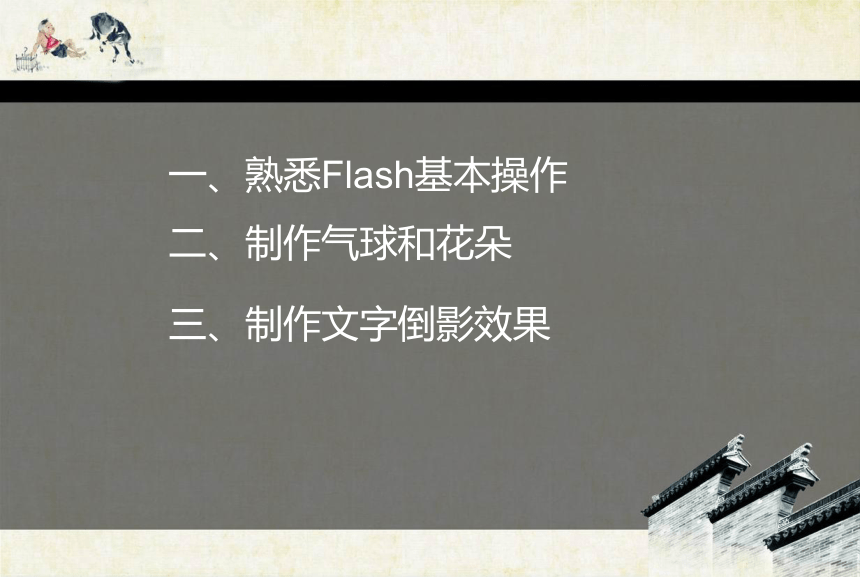





文档简介
课件16张PPT。绘制图形和卡通画八年级信息技术下一、熟悉Flash基本操作二、制作气球和花朵三、制作文字倒影效果点击添加标题点击添加文本点击添加文本Flash软件窗口时间轴标题栏菜单栏工具箱属性面板舞台浮动面板2、选择工具箱中的“椭圆工具”,在颜色区中将颜色设置为“没有颜色”,如图1-4所示。用鼠标在舞台中绘制一个椭圆,如图1-5所示。1、新建一个Flash文档3、打开混色器面板,填充椭圆的颜色,如图1-7所示。二、制作气球图1-4图1-5图1-74、用“矩形工具”绘制矩形;用“箭头工具”将矩形编辑成气球的嘴,将嘴和椭圆连接在一起;用“画笔工具”添加效果,如图1-9所示。图1-95、选择工具箱中的“铅笔工具”,在选项区中将铅笔模式设为“平滑”,如图1-10所示。用“铅笔工具”给气球绘制一条线,如图1-11所示。图1-10图1-11三、制作花朵1、新建一个文档。2、用“椭圆工具”绘制一个椭圆,选择“箭头工具”,将鼠标指针移到椭圆上端,按住Ctrl键,拖动鼠标,将椭圆变形为花瓣状,打开如图1-13所示的混色器面板,选择“填充样式”为“放射状”,设置填充色的数值,再用“颜料桶工具”给花瓣填充颜色,选择“箭头工具”,选择花瓣外边框线条,按一下删除键,删除花瓣外边框线条,结果如图1-12;图1-13图1-123、用“任意变形工具”选中舞台中的花瓣,在花瓣中心出现一个白色的中心点,移动“中心点”到如图1-14所示的位置。图1-144、单击菜单栏的“窗口”→“变形”命令,在弹出的“变形”面板中,设置“旋转”角度为“60度”,如图1-15所示。图1-155、单击变形面板上的“拷贝并应用变形”按钮五次,此时舞台中每隔60度复制出一片花瓣,单击“完成”,在舞台中形成花朵的雏形,如图1-16所示。图1-166、用“画笔工具”绘制花蕊;用“箭头工具”选定所有图形;单击菜单栏中的“修改”→“组合”命令(或按Ctrl+G键),将花瓣组合成花朵,如图所示。 改变图1-14中花瓣“中心点”的位置及变形窗口的“旋转”角度,制作如图所示的花朵。创新活动一三、制作文字倒影效果1、新建一个Flash文档。2、用快捷键(T)选择“文本工具”,最属性面板中将文本字体设置为“宋体”,大小设置为“80”,颜色设置为“红色”,在舞台中输入文字“倒影字”,如图所示。3、用快捷键(Q)选择“任意变形工具”,用鼠标对文本进行变形,如图1-19所示。图1-194、用快捷键(V)选择“箭头工具”,按住Ctrl键,拖动鼠标复制文本,如图1-20所示。图1-205、选中复制的文本,用快捷键(Alt+M)打开“修改”菜单,在用快捷键(T)打开“变形”菜单,最后用快捷键(H)(“垂直翻转”命令),让文字垂直翻转,如图1-21所示。6、选中翻转的文本,在属性面板中改变文本的颜色,在将文字移动到适当的位置,形成倒影文字如图1-22所示。图1-21图1-22 在舞台上输入数字、字母或绘制图形,单击菜单栏中的“修改”→“变形”命令(或“窗口”→“变形”命令),制作如图所示的图形。创新活动二四、创作卡通小丑
